
| Guida in linea SpaceClaim |

|
È possibile modificare le quote degli schizzi di linee, archi e punti usando lo strumento Seleziona. Nel modificare uno schizzo, la tangenza viene mantenuta.
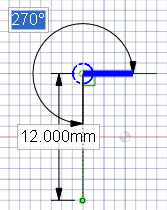
Fare clic sullo strumento Seleziona. (È inoltre possibile premere Esc se ci si trova in uno strumento di schizzo).
Selezionare la guida strumento Seleziona curva di riferimento per quotare da un altro oggetto, simile alla funzione Shift+posizionare sopra il cursore di altri strumenti.
Fare clic e trascinare la linea o il punto da modificare.
Premere ALT+fare clic e trascinare per dissociare la linea o punto prima di spostarli.
Premere Ctrl+ fare clic e trascinare per creare una copia.
Immettere un valore per quotare lo spostamento.
Fare clic sul punto finale di una linea o arco per modificare la lunghezza o il diametro e l'angolo o l'angolo di corda della linea o dell'arco.
Posizionare il cursore sopra il punto sull'estremità opposta della linea o dell'arco per visualizzare un cerchio blu.
Trascinare per spostare il punto di riferimento della lunghezza della quota.
per spostare il punto di riferimento della lunghezza della quota.
Inserire la quota di lunghezza dal punto finale della linea al nuovo punto di riferimento.
Spostare il mouse sulla linea in cui è visualizzata la parte finale del riferimento dell'angolo per evidenziarla in blu.
Trascinare la linea blu per spostare il riferimento della quota angolare.
la linea blu per spostare il riferimento della quota angolare.
Se si sposta il riferimento angolare di 360°, il senso di misurazione dell'angolo passa da orario ad antiorario.
Immettere la quota per regolare l'angolo della linea dalla nuova linea di riferimento.
Fare clic sul punto intermedio di una linea, sul centro di un arco o su qualsiasi punto dello schizzo per visualizzare una quota su un punto di riferimento.
Spostare il mouse sul punto di riferimento, quindi trascinare i cerchi blu nella posizione di inizio quotatura.
Fare clic per impostare la nuova posizione di riferimento.
Per inclinare le linee X-Y, fare clic sul cerchio blu esterno ed immettere l'angolo di confluenza.
Fare clic sullo strumento Seleziona. (È inoltre possibile premere Esc se ci si trova in uno strumento di schizzo).
Selezionare l'oggetto dello schizzo per visualizzarne le proprietà nel pannello corrispondente.
Può essere necessario regolare la larghezza del pannello Proprietà o le colonne al suo interno. Posizionare il mouse sulla linea della colonna verticale e trascinare per allargarla. Posizionare il mouse sul contorno del pannello e trascinare per allargarlo.
È possibile:
Selezionare un nuovo colore dalla proprietà Colore per colorare l'oggetto.
Passare dalle linee alle linee di costruzione selezionando un valore dalla proprietà Costruzione.
Passare dalle linee rette alle linee speculari selezionando un valore dalla proprietà Specchio .
.
Immettere il numero di lati di un poligono nella proprietà Numero di lati.
Nel modificare le quote dello schizzo con lo strumento Seleziona è possibile usare le seguenti guide strumento dopo aver selezionato un punto finale o un centro dell'arco:
|
|
Seleziona la guida strumento Seleziona curva di riferimento e fare clic su un'altra linea dello schizzo per modificare le quote dal punto selezionato. |
|
|
Usare la guida strumento Sposta |
|
|
Usare la guida strumento Modifica angolo di riferimento quota per impostare il riferimento dell'angolo per il punto selezionato. |
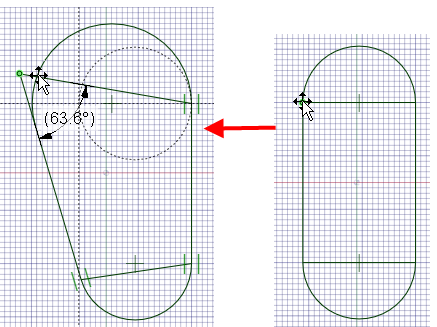
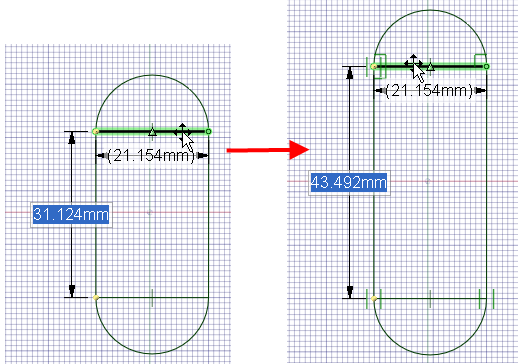
Modifica della disomogeneità mediante trascinamento delle linee interne. È possibile ridimensionare, ruotare, allungare o allargare un lato rispetto all'altro trascinando linee o punti diversi sullo schizzo.
© Copyright 2015 SpaceClaim Corporation. Tutti i diritti riservati.